В этой статье мы поговорим о трех вещах:jak aktualizovat "Word" v celém rozsahu, jak aktualizovat pouze obsah a pouze obsah. Všechny tyto akce budou podrobně komentovány a budou k nim připojeny podrobné pokyny, aby každý pochopil, co je třeba udělat pro dosažení požadovaného výsledku.
Aktualizujeme "Vord"
Takže, pokud nevíte, jak aktualizovat "Word", pakNyní všechno pochopíte. Nejprve se podíváme na to, jak kontrolovat aktualizace ručně. A k tomu musíme nejprve spustit program. Jakmile to uděláte, věnujte pozornost položce "Soubor" na horním panelu. Klikněte na něj. Nyní byste měli vidět postranní panel vlevo a nápis „Účet“. Klikněte na něj. Prohlédněte si část „Informace o výrobku“. Nalezeno? Výborně! Nyní najděte a klikněte na Aktualizace sady Office. Poté se zobrazí kontextové menu, ve kterém musíte vybrat první položku - "Aktualizovat". Nyní musíte počkat, až budou tyto aktualizace zkontrolovány. Jakmile bude něco nalezeno, budete o tom informováni a bude zahájeno stahování a instalace. V opačném případě se zobrazí zpráva: "Jste v pořádku."

Итак, вы узнали, как обновить "Ворд" вручную, Nyní budeme hovořit o tom, jak nastavit automatickou kontrolu aktualizací, takže pokaždé, když neprovedete výše uvedené manipulace. Mimochodem, instrukce, která bude nyní prezentována, je také vhodná pro ty uživatele, kteří, když kliknou na "Office Updates", nemají kontextové menu a nemohou ručně kontrolovat aktualizace balíčků.
Pokyny jsou ve skutečnosti bolestně jednoduché.Budete také muset kliknout na „Aktualizace Office“, pouze nyní ze seznamu vyberte ne „Aktualizovat“, ale „Povolit aktualizace“. Zobrazí se okno s žádostí o potvrzení vašich akcí - klikněte na „Ano“. To je vše, nyní jste se naučili, jak aktualizovat „Word“ a co dělat, pokud tlačítko „Aktualizovat“ nefunguje.
Aktualizace obsahu ve Wordu
Nyní si promluvme o tom, jak aktualizovatobsah ve "Wordu". Tato funkce samozřejmě není tak populární, ale stále vyžaduje určitou publicitu. Chcete-li to provést, musíte provést jen několik jednoduchých manipulací. Mimochodem, aktualizace obsahu je vyžadována pouze po dokončení všech akcí s dokumentem a jeho přípravě k tisku. A pokud obsahy nebyly po hlavní úpravě přidány nebo odstraněny, není tato funkce vůbec nutná.
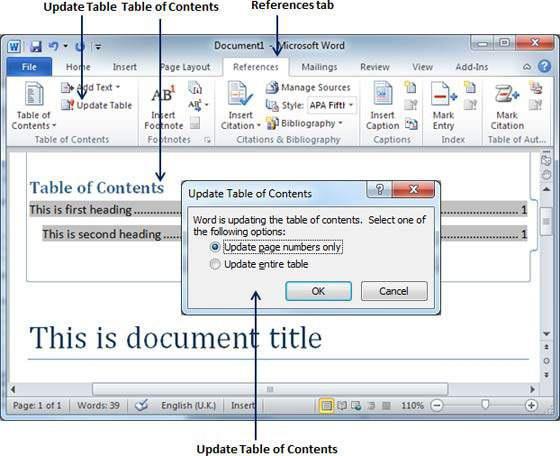
Chcete-li tedy aktualizovat obsah, potřebujetepřejděte na kartu „Odkazy“ a klikněte na tlačítko „Obnovit tabulku“ ve skupině „Obsah“. Nyní zbývá jen přesunout přepínač do polohy „Aktualizovat pouze čísla stránek“ nebo „Aktualizovat úplně“.
Aktualizace obsahu v „Wordu“
A teď vám řeknu, jak aktualizovat obsah v "Wordu". Tato možnost také není populární, ale není možné o ní mlčet.
Stejně jako v minulosti manipulacebude uvedeno níže, mělo by být provedeno až po úpravě již navrženého obsahu, jinak nemusí být aktualizace provedena.

K aktualizaci potřebujetevyberte požadovaný objekt. Poté se v levé horní části zobrazí řádek „Aktualizovat tabulku“. Klikněte na to. Nyní máte známé možnosti upgradu. Vyberte požadovaný. Poté bude obsah aktualizován.











